Penggabung GIF Luar Talian dan Dalam Talian Teratas | Cara Menggabungkan GIF Dengan Lancar
Pernahkah anda mahu membuat imej yang lucu dan tidak dapat dilupakan dengan menggabungkan beberapa GIF? Berita baik! Menggabungkan GIF tidak pernah menjadi lebih mudah atau lebih mudah daripada menggunakan penarafan tertinggi dalam talian dan luar talian Penggabung GIF alatan. Dengan apl mujarab ini, anda boleh menggabungkan GIF pilihan anda dengan mudah untuk membuat sesuatu yang benar-benar baharu dan unik yang pasti menarik perhatian orang ramai. Dalam panduan tutorial ini, kami akan menunjukkan kaedah dalam talian dan luar talian untuk menggabungkan GIF dan menawarkan nasihat tentang cara memaksimumkan keberkesanan setiap kaedah. Sekarang adalah masa untuk mula meneroka bidang yang menarik bagi GIF mashup.
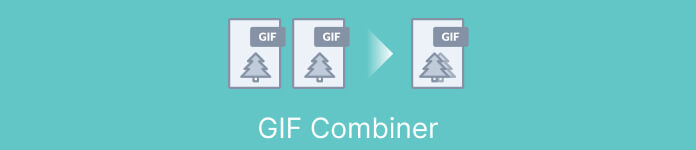
Bahagian 1. Penggabung GIF Terbaik Luar Talian
Menggunakan program luar talian untuk menggabungkan GIF menawarkan beberapa kelebihan untuk pengguna, seperti tidak memerlukan sambungan internet, menyediakan kawalan yang lebih baik ke atas proses, memastikan lebih privasi dan keselamatan, dan membenarkan pemprosesan yang lebih pantas. Dengan program luar talian, anda boleh mencipta dan menggabungkan GIF mengikut kadar anda sendiri dan menyesuaikan output mengikut keinginan anda. Yang berkata, kami ingin mengesyorkan FVC Video Converter Ultimate.
Alat ini membolehkan pengguna menggabungkan berbilang GIF bersama-sama dan melaraskan saiz, kelajuan dan tetapan main balik GIF yang terhasil. Apa yang membezakannya daripada pesaingnya ialah ia merupakan perisian suntingan video pelbagai fungsi yang menyertakan ciri Pembuat GIF, membolehkan pengguna melakukan tugas penyuntingan video lain selain menggabungkan GIF. Selain itu, ia mempunyai antara muka mesra pengguna yang menyediakan arahan langkah demi langkah, menjadikannya boleh diakses oleh pengguna lanjutan dan baru. Ketahui cara menggabungkan berbilang GIF ke dalam MP4 pada PC atau format lain dengan mengikuti panduan ringkas.
Keserasian: Windows 11/10/8/7 & Mac OS X 10.12 atau lebih tinggi
Penilaian: 9.8 / 10
harga: $49.96 Sepanjang Hayat
Ciri-ciri utama:
◆ Penukaran video: FVC Video Converter Ultimate boleh mengubah video kepada pelbagai format, termasuk MP4, AVI, WMV, MKV dan banyak lagi.
◆ Pengekstrakan audio: Pengguna boleh mengekstrak trek audio daripada fail video.
◆ Gabung GIF: FVC Video Converter Ultimate termasuk alat Pembuat GIF terbina dalam yang membolehkan pengguna menggabungkan berbilang GIF, melaraskan kelajuan main balik dan menyesuaikan tetapan lain.
◆ Output berkualiti tinggi: FVC Video Converter Ultimate mendakwa untuk mengekalkan kualiti asal fail sumber semasa proses penukaran, memastikan output berkualiti tinggi.
◆ Pemprosesan kelompok: Pengguna boleh menukar dan menggabungkan banyak fail sekaligus, menjimatkan masa dan meningkatkan kecekapan.
Langkah tentang cara menggabungkan GIF dengan penggabungan GIF ini:
Langkah 1. Mula-mula anda perlu mendapatkan program dengan menanda mana-mana butang Muat Turun Percuma di bawah yang sepadan dengan sistem pengendalian komputer anda. Selepas itu, buka pemasang dan ikut wizard persediaan untuk memasang penggabungan GIF dengan betul pada komputer anda. Lancarkan program selepas itu.
Muat turun percumaUntuk Windows 7 atau lebih baruMuat turun Selamat
Muat turun percumaUntuk MacOS 10.7 atau lebih baruMuat turun Selamat
Langkah 2. Seterusnya, pergi ke Kotak alat tab yang terletak dari antara muka atas program. Kemudian, anda akan dialihkan ke koleksi pilihan yang ditawarkan oleh program. Dari sini, pilih Pembuat GIF dan tambah fail GIF dengan menandakan Foto kepada GIF butang. Selepas itu, pilih semua fail GIF yang anda ingin gabungkan menjadi satu.
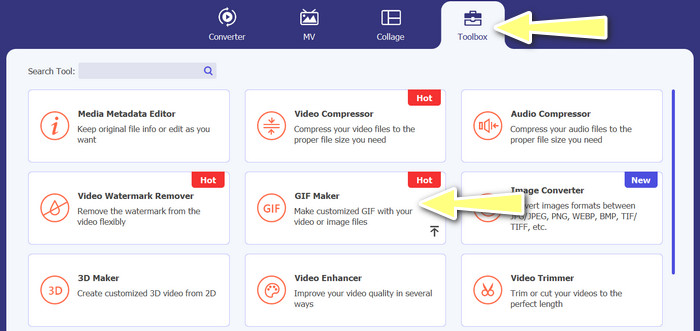
Langkah 3. Dari panel pengeditan, tuding tetikus anda ke setiap GIF untuk melihat Tukar Tempoh pilihan dan laraskan panjang setiap GIF. Juga, anda boleh menukar urutan dengan memilih antara Ke belakang dan ke hadapan butang daripada menu utama.
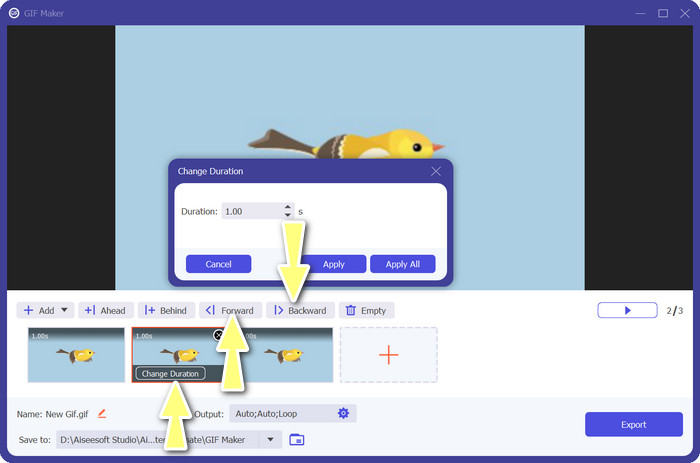
Langkah 4. Seterusnya, anda boleh melaraskan tetapan lain, seperti format, resolusi, kadar bingkai dan mod zum, daripada Pengeluaran tetapan. Akhirnya, tekan Eksport butang untuk menghasilkan output akhir.
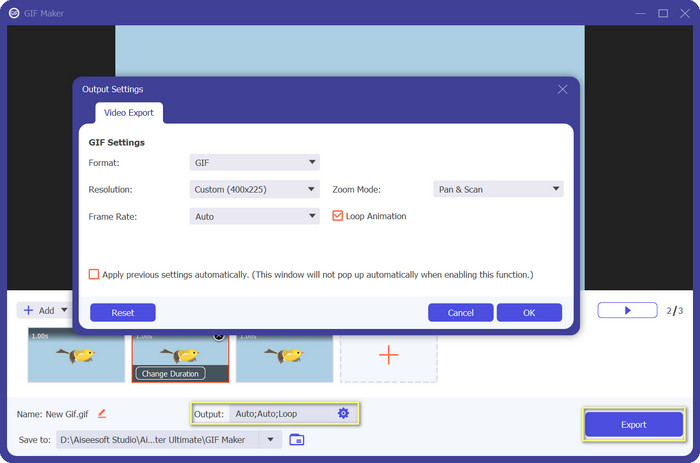
Bahagian 2. Top 4 GIF Combiner Dalam Talian
Terdapat juga beberapa alternatif dalam talian untuk menggabungkan GIF menjadi satu. Oleh itu, anda boleh menyertai GIF anda dengan mudah tanpa memuat turun sebarang program pada komputer anda. Semak mereka dengan menyemak program yang diperkenalkan di bawah.
1. EZGIF
EZGIF ialah perkhidmatan web yang digunakan secara meluas untuk membuat dan mengubah suai GIF. Fungsi GIF Joiner membolehkan anda menggabungkan banyak GIF menjadi satu, dengan pilihan untuk menukar kelajuan main balik dan parameter lain. Di bawah ialah panduan ringkas tentang cara menggunakan EZGIF untuk menggabungkan GIF menjadi satu.
Langkah 1. Lancarkan pelayar web kegemaran anda dan lawati tapak rasmi program. Dari sini, pergi ke Pembuat GIF pilihan.
Langkah 2. Seterusnya, muat naik fail GIF yang anda ingin gabungkan dan alat itu akan memuatkan setiap bingkai fail GIF anda dari halaman seterusnya.
Langkah 3. Kini, anda boleh melaraskan bingkai GIF yang ingin anda sertakan atau kecualikan.
Langkah 4. Pilihan lain tersedia di halaman di bawah. Jika anda berpuas hati dengan tetapan, tandakan pada Buat GIF butang.
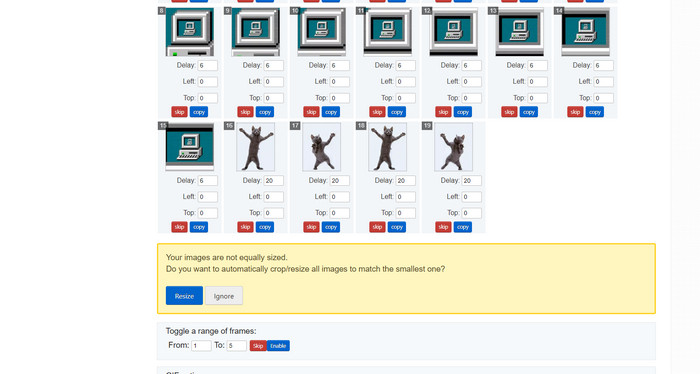
2. GIPHY
Walaupun kebanyakan orang mengetahui GIPHY sebagai tempat untuk mencari dan berkongsi GIF, mereka mungkin tidak menyedari bahawa tapak itu turut menampilkan Pencipta GIF yang membolehkan pengguna menggabungkan GIF dan menambah teks atau pelekat. Sebaliknya, berikut ialah proses langkah demi langkah untuk menyertai GIF dengan GIPHY.
Langkah 1. Untuk mula membuat GIF, pergi ke tapak web GIPHY dan gunakan Buat tab. pilih Pencipta GIF daripada menu yang dipaparkan.
Langkah 2. Pilih GIF yang anda ingin gabungkan daripada komputer anda dengan mengklik butang Pilih Fail butang.
Langkah 3. GIF yang dipilih boleh digugurkan ke garis masa di dasar skrin. Hanya dengan menyeret GIF ke dalam susunan baharu, anda boleh menukar susunan paparannya.
Langkah 4. Untuk menukar panjang setiap GIF, gunakan peluncur yang disediakan. Menggunakan alat pengeditan GIPHY, anda boleh memperibadikan GIF anda dengan teks, pelekat dan banyak lagi. Selepas anda berpuas hati dengan hasilnya, pilih Cipta GIF untuk menyimpan GIF gabungan ke komputer anda.
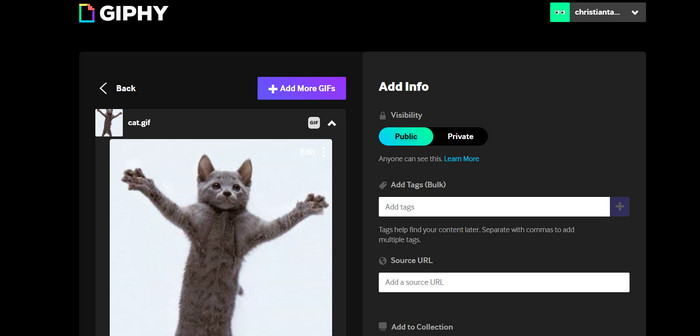
3. Kapwing
Kapwing ialah perkhidmatan berasaskan web percuma yang membolehkan pengguna mengedit video dan buat GIF daripada imej. Ia membolehkan pengguna menyerahkan beberapa GIF, menggabungkannya menjadi satu, memilih kelajuan main balik dan menukar parameter lain. Untuk mengetahui cara meletakkan dua GIF bersama Kapwing, lihat arahan di bawah.
Langkah 1. Pergi ke laman web Kapwing dan klik pada Bermula untuk memulakan. Klik pada Klik untuk Muat Naik dan pilih GIF yang anda ingin gabungkan daripada komputer anda.
Langkah 2. Seret dan lepaskan GIF yang dipilih ke garis masa di bahagian bawah skrin. Anda boleh menyusun semula susunan GIF dengan menyeretnya ke kedudukan yang diingini.
Langkah 3. Laraskan kelajuan main balik dan tempoh setiap GIF dengan menggunakan alat penyuntingan yang disediakan oleh Kapwing. Anda juga boleh menambah teks, pelekat dan elemen lain pada GIF anda dengan menggunakan alat penyuntingan yang disediakan oleh Kapwing.
Langkah 4. Apabila anda berpuas hati, klik pada Menerbitkan untuk menyimpan GIF gabungan anda ke komputer anda.
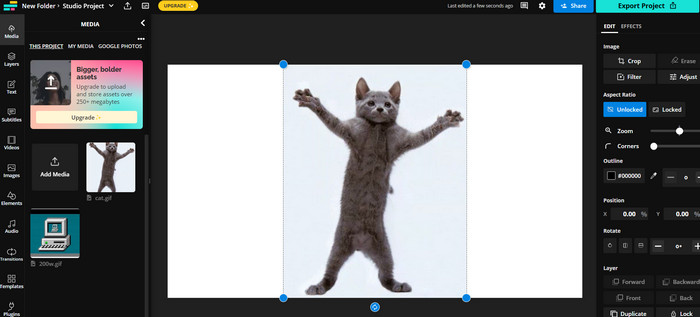
4. Imgflip
Meme dalam talian dan pencipta GIF yang popular, Imgflip juga mempunyai Penjana GIF. Pengguna boleh menambah tindanan teks, menukar kelajuan main balik dan menyiarkan banyak GIF sekaligus. Lihat langkah-langkah dan dapatkan maklumat tentang cara menggabungkan GIF menjadi satu.
Langkah 1. Pergi ke laman web Imgflip dan klik pada Buat di bahagian atas halaman. Klik pada Video ke GIF dalam menu lungsur.
Langkah 2. Klik pada Muat Naik Video dan pilih GIF yang anda ingin gabungkan daripada komputer anda. Selepas GIF anda dimuat naik, klik pada Sertai GIF di bahagian atas halaman.
Langkah 3. Susun susunan GIF dengan menyeret dan menjatuhkannya ke kedudukan yang dikehendaki. Laraskan kelajuan main balik dan tetapan lain seperti yang dikehendaki.
Langkah 4. Setelah berpuas hati dengan keputusan akhir, klik Cipta GIF untuk menyimpan GIF gabungan anda ke komputer anda.
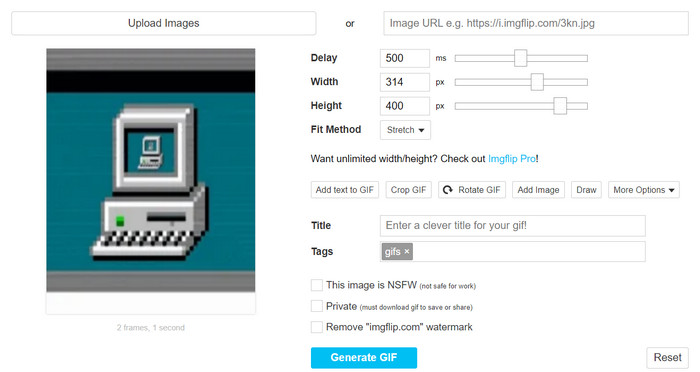
Bahagian 3. Soalan Lazim tentang GIF Combiners
Bolehkah saya menggabungkan GIF bersaiz berbeza?
Ya, kebanyakan penggabungan GIF membolehkan anda menggabungkan GIF dengan saiz dan nisbah bidang yang berbeza. Walau bagaimanapun, adalah penting untuk diperhatikan bahawa output akhir mungkin dipangkas atau diubah saiz bergantung pada dimensi GIF individu.
Adakah sah untuk menggabungkan GIF yang bukan milik saya?
Adalah penting untuk menghormati undang-undang hak cipta dan hanya menggabungkan GIF yang anda berhak gunakan. Ini mungkin termasuk GIF yang berada dalam domain awam atau yang anda cipta sendiri.
Bolehkah saya menambah teks atau pelekat pada GIF gabungan saya?
Ya, kebanyakan penggabungan GIF menawarkan ciri penyuntingan yang membolehkan anda menambah teks, pelekat dan tera air pada GIF anda. Ini boleh membantu meningkatkan daya tarikan visual dan mesej GIF anda.
Kesimpulannya
Dalam dunia di mana kandungan visual menjadi semakin penting, penggabungan GIF adalah kemahiran yang berharga untuk diperoleh. Dengan kemampuan untuk menggabungkan GIF menjadi satu fail, anda boleh mencipta sesuatu yang benar-benar unik yang akan menarik perhatian penonton dan membuatkan mereka mahu terlibat dengan kandungan anda.



 Video Converter Ultimate
Video Converter Ultimate Perakam Skrin
Perakam Skrin



